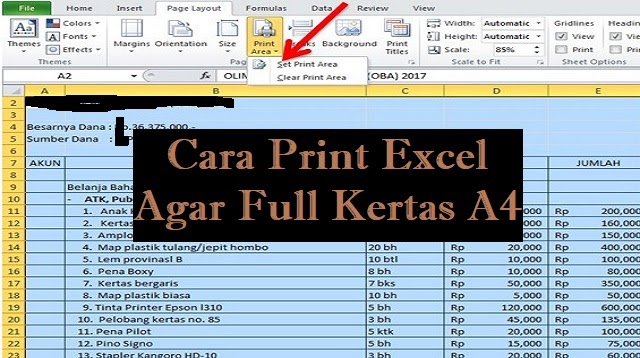
Cara Efektif Mencetak Lembar Kerja Excel ke Ukuran Kertas A4
Excel, yang merupakan perangkat lunak speadsheet yang dikembangkan oleh Microsoft, pertama kali diperkenalkan pada tahun 1985 untuk komputer berbasis Macintosh. Kemudian, Microsoft kembali merilis versi terbarunya, yakni Excel untuk sistem operasi Windows pada tahun 1987. Program Excel merupakan spreadsheet dengan tata letak lembar kerja yang terdiri dari sel-sel yang tersusun secara sistematis berdasarkan kolom dan baris. Dan seringkali, lembar kerja Excel ini harus dicetak secara fisik. Salah satu hal yang sering dilakukan adalah mencetak lembar kerja Excel agar seukuran kertas A4. Langsung saja, berikut ini cara efektif untuk mencetak lembar kerja Excel agar full kertas A4.
Aplikasi Fungsi Excel yang Paling Serbaguna
Penggunaan Excel tidak hanya terbatas pada cara mencetak lembar kerja agar sesuai dengan kertas A4. Excel juga memiliki berbagai fungsi yang memungkinkan pengguna untuk melakukan penghitungan atau perintah dengan akurat. Excel banyak digunakan dalam pekerjaan yang melibatkan pengolahan data numerik, seperti akuntansi, penjualan, dan analisis statistik. Di sini, kami akan membahas sepuluh fungsi atau rumus terpopuler yang ada di Excel, termasuk SUM, IF, LOOKUP, VLOOKUP, MATCH, CHOOSE, DATE, DAYS, FIND, FINDB, dan INDEX.
Langkah-langkah Untuk Mencetak Lembar Kerja Excel ke Ukuran Kertas A4
Mencetak lembar kerja Excel agar sesuai dengan kertas A4 seringkali menjadi masalah, terutama jika ukuran atau orientasi lembar kerja tidak sesuai. Berikut adalah langkah-langkah yang bisa Anda lakukan agar lembar kerja Excel dapat dicetak dengan sempurna di kertas A4:
1. Pengaturan Margin Cetak
Mengatur margin halaman cetak adalah langkah pertama untuk mencetak lembar kerja Excel ke ukuran kertas A4. Anda dapat memilih opsi margin normal, sempit, atau lebar. Untuk mencetak lembar kerja yang full pada kertas A4, atur semua margin menjadi 0 dan pastikan lembar kerja berada di tengah halaman cetak.
2. Mengubah Orientasi Halaman
Orientasi halaman juga perlu diperhatikan. Jika lembar kerja memiliki banyak kolom, disarankan untuk menggunakan orientasi landscape, sementara jika lembar kerja memiliki banyak baris, orientasi portrait lebih cocok.
3. Penyesuaian Skala Cetak
Anda juga perlu mengatur skala cetak agar lembar kerja sesuai dengan kertas A4. Hal ini dapat dilakukan melalui tab “Page Layout” dan pengaturan “Scale to Fit”. Dengan mengatur skala cetak secara akurat, Anda dapat mengatur jumlah baris dan kolom agar muat dalam kertas A4.
4. Mengatur Ukuran Kertas
Terakhir, pastikan Anda mengatur ukuran kertas ke A4 agar sesuai dengan lembar kerja Excel Anda. Dengan mengubah ukuran kertas, Anda dapat memastikan bahwa lembar kerja akan dicetak secara utuh di kertas A4.
Kesimpulan
Demikianlah cara-cara yang efektif untuk mencetak lembar kerja Excel agar sesuai dengan ukuran kertas A4. Selain itu, perlunya pemahaman mengenai berbagai fungsi populer di Excel juga penting agar Anda dapat memanfaatkan program ini secara maksimal. Semoga artikel ini bermanfaat bagi Anda yang ingin mencetak lembar kerja Excel dengan hasil yang memuaskan. Terima kasih.





